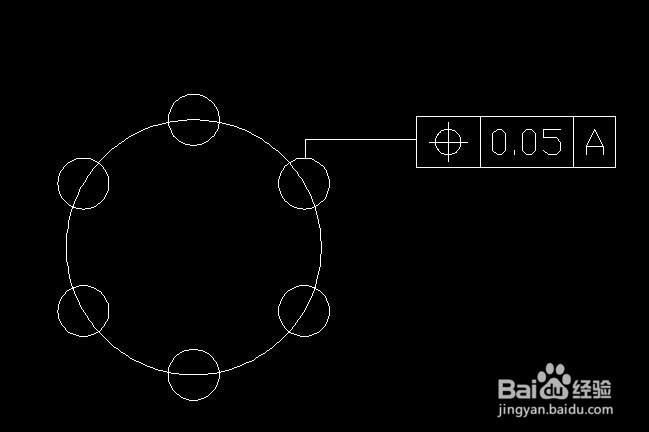1、以下是我们常用的一些形位公差;
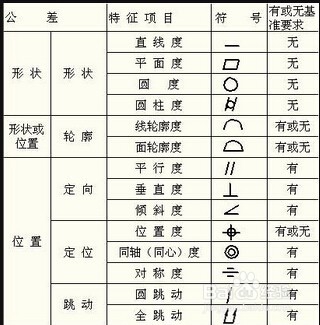
2、打开需要标注形位公差的CAD图形;
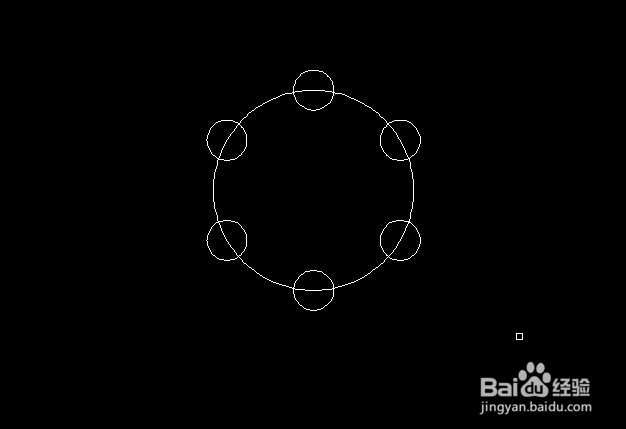
3、在菜单栏找到“标注-公差”并点击;
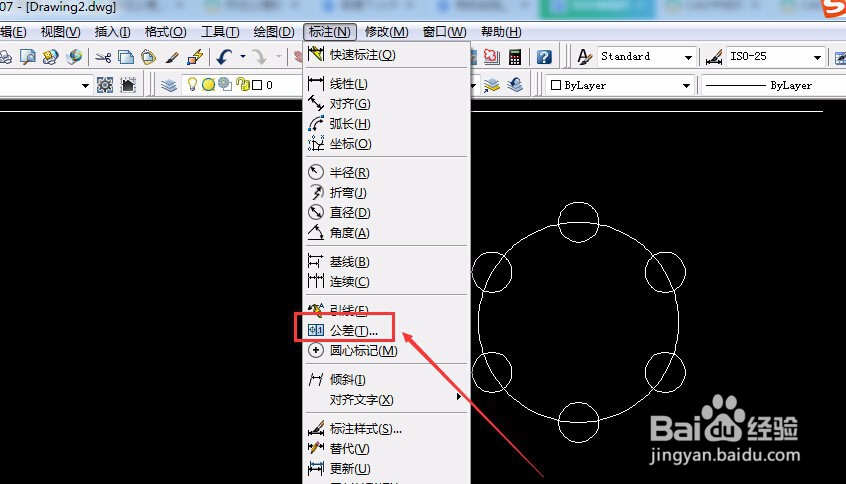
4、跳出形位公差窗口,点击符合下方的黑方块;
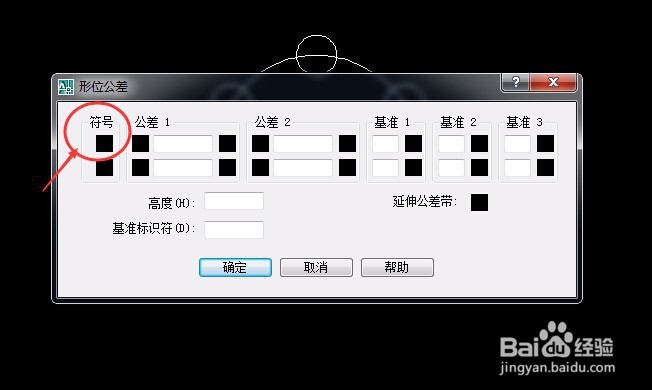
5、选择自己需要的特征符号;
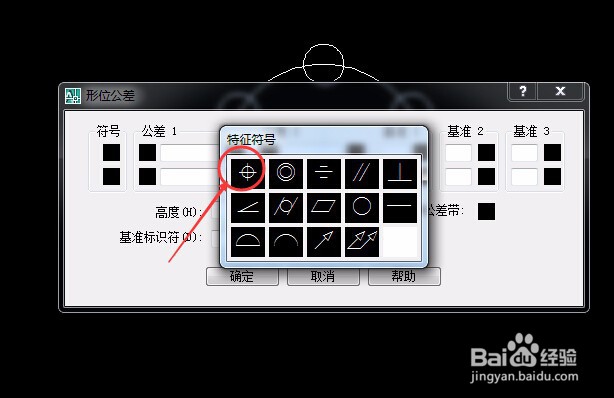
6、依次输入公差和基准,点击确定;
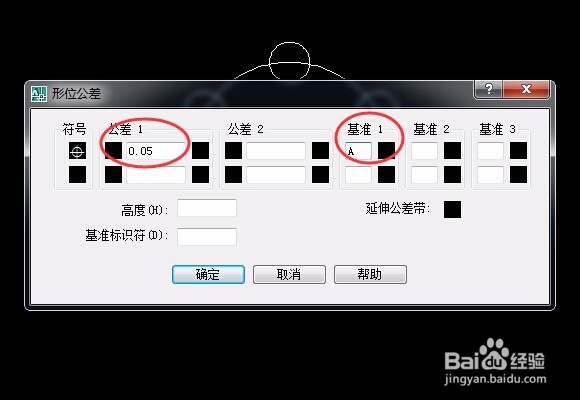
7、形位公差就显现出来了,引线需要自己画;
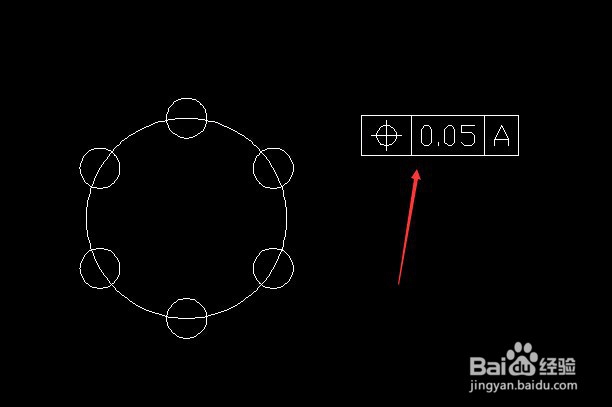
8、同样在“标注-引线”点击;
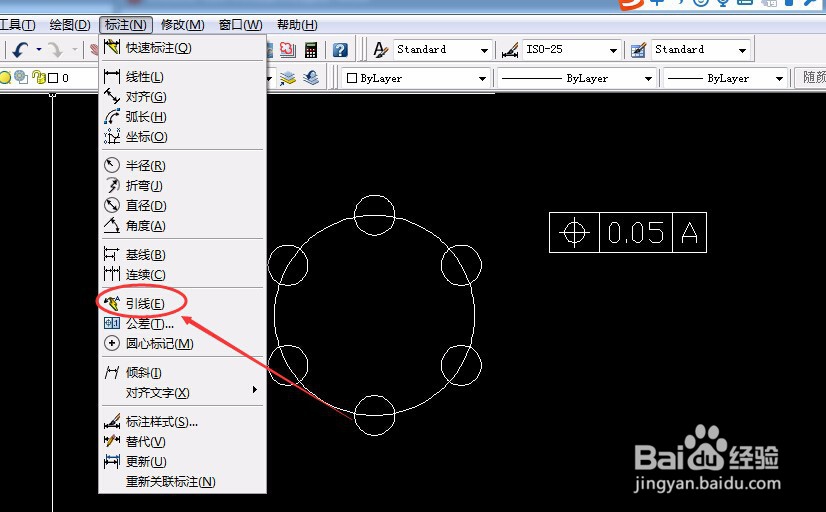
9、在界面绘制引线即可。
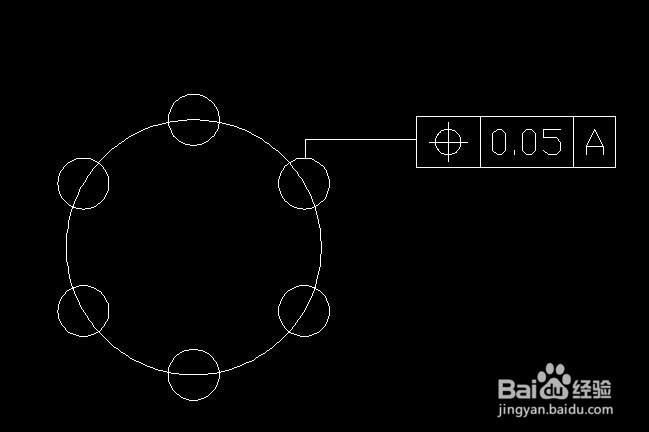
1、以下是我们常用的一些形位公差;
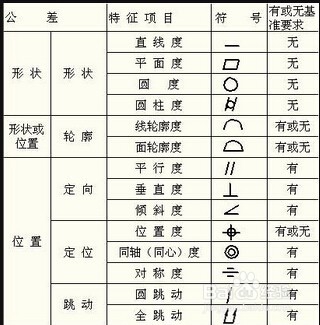
2、打开需要标注形位公差的CAD图形;
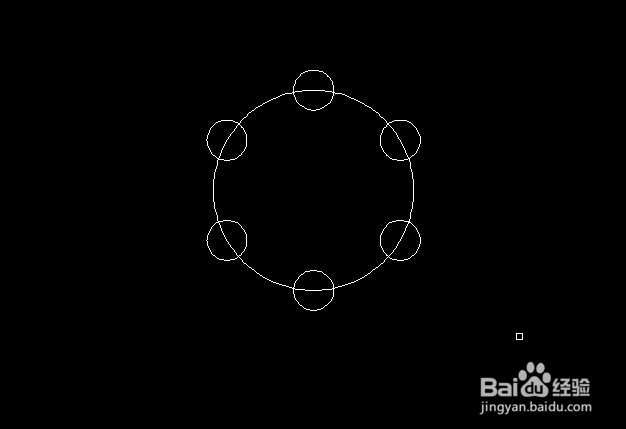
3、在菜单栏找到“标注-公差”并点击;
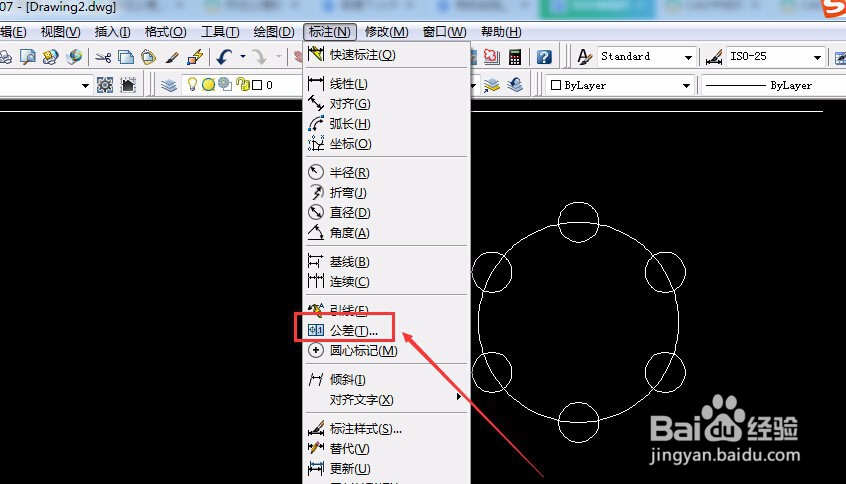
4、跳出形位公差窗口,点击符合下方的黑方块;
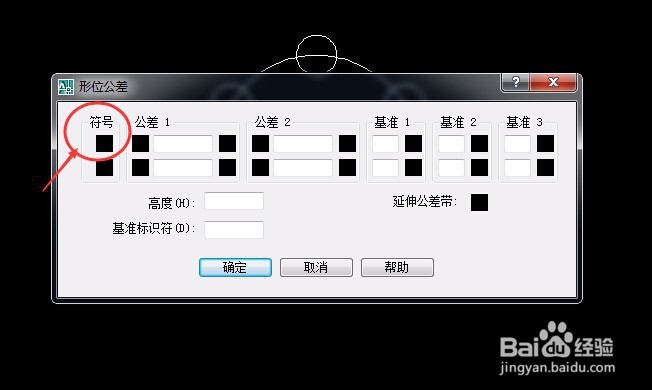
5、选择自己需要的特征符号;
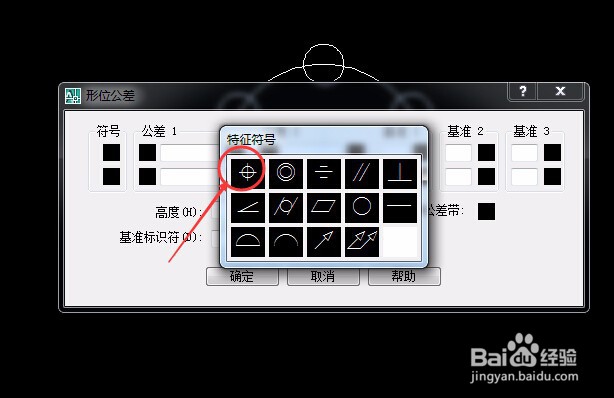
6、依次输入公差和基准,点击确定;
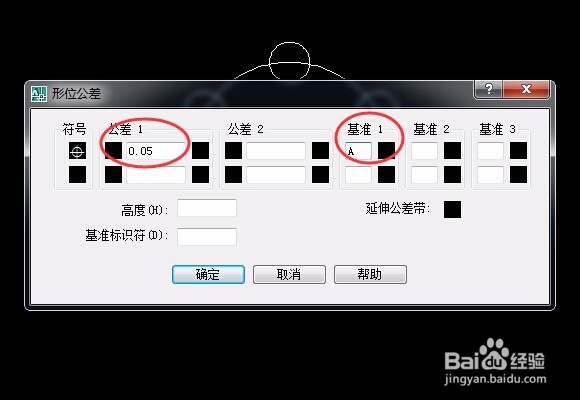
7、形位公差就显现出来了,引线需要自己画;
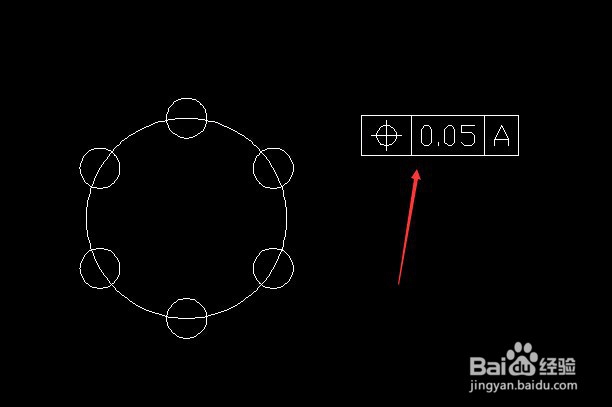
8、同样在“标注-引线”点击;
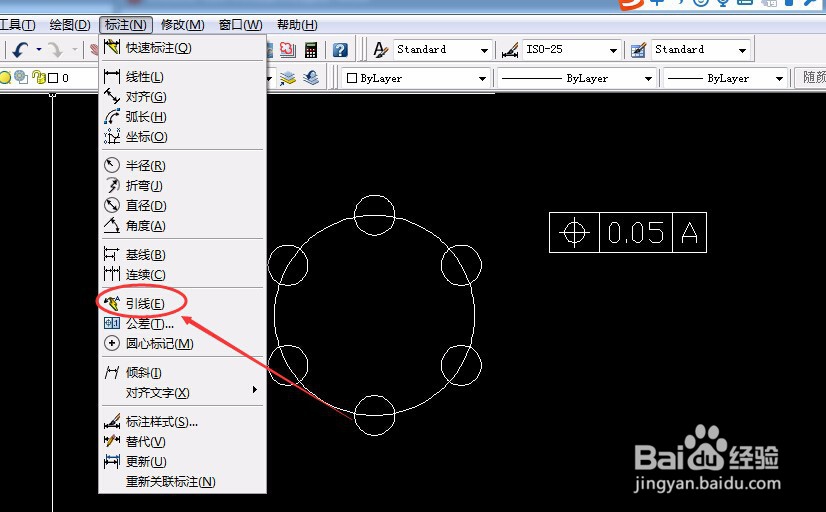
9、在界面绘制引线即可。